PS如何使用快速蒙版抠图,超实用的技巧!
济南/平面设计师/6年前/1285浏览
版权
PS如何使用快速蒙版抠图,超实用的技巧!
PS使用快速蒙版抠图,一个非常实用的技巧!
今天西瓜教给大家如何用快速蒙版抠图,主要运用快速蒙版、画笔工具。
先给大家说一下快速蒙版的操作原理:
快速蒙版是一种临时蒙版,它可以在临时蒙版和选区之间快速转换,使用快速蒙版将选区转为临时蒙版后,可以使用任何绘画工具或滤镜编辑和修改它,退出快速蒙版模式时,蒙版将自动转为选区。
在快速蒙版状态下,工具箱的前景色和背景色会自动变成黑色和白色,图像上覆盖的红色将保护选区以外的区域,选中的区域则不受蒙版保护,当使用白色绘制时,可以擦除蒙版,使红色区域变小,这样可以增加选择的区域;使用黑色绘制时,可以增加蒙版的区域,使红色覆盖的区域变大,这样可以减少选择的区域。
总之一句话:快速蒙版的功能和作用就是要用来创建选区。
效果图

1、首先第一步打开素材,点击快速蒙版按钮,如下图

2、使用画笔工具,大致选中照片中人像,如下图

3、再次点击快速蒙版,退出快速蒙版模式,按住Ctrl+shift+I键进行反选,如下图


4、在顶部菜单栏中执行【选择-选择并遮住】,如下图
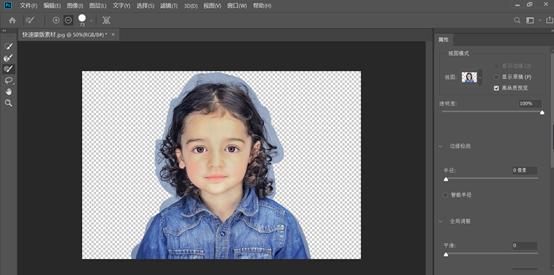
5、接下来我们把透明度设为100,边缘检测半径设为60,移动边缘设置为15、选中净化颜色数值设置为57,如下图

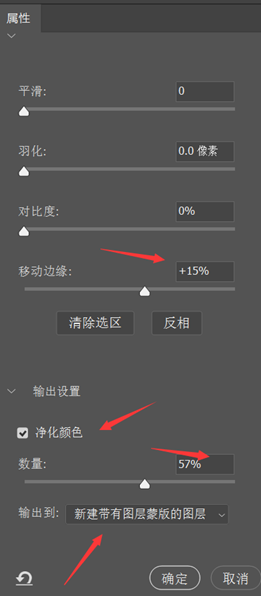
6、接下来选中调整边缘画笔工具,涂抹带有背景图层的位置,设置数值和效果如下图
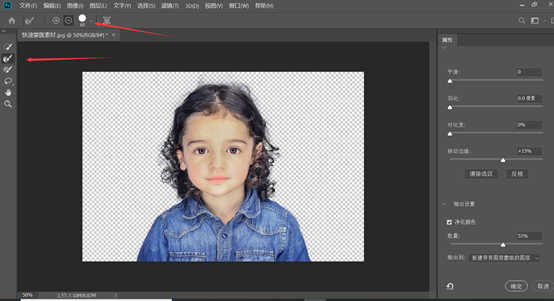
7、点击确定即可,是不是很简单就把这种发丝较多的图给抠出来了

8、按住Alt键,选中图层蒙版缩略图,用画笔工具涂抹,半透明的区域,如下图
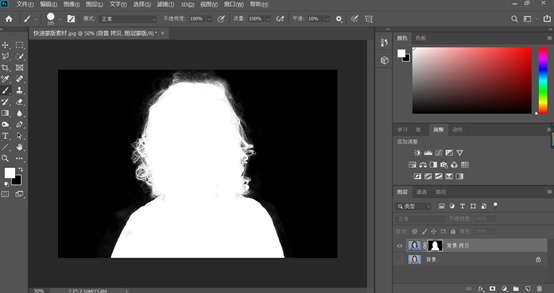
9、我们现在可以给他加个白色背景,点击图层下方的填充或创建图层,建立一个白色的纯色填充,当然你想换成其他的颜色也是可以的,如下图
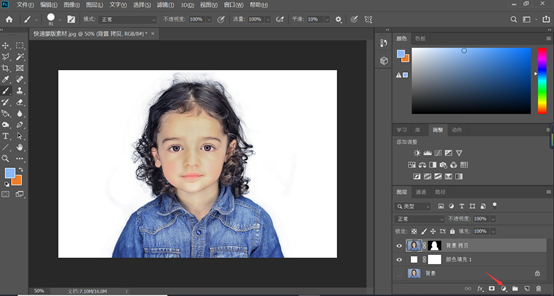
练习素材

文章到这里结束了,喜欢作者的可以点个关注呀,每天教你一个PS技巧!
11
Report
声明
23
Share
相关推荐
in to comment
Add emoji
喜欢TA的作品吗?喜欢就快来夸夸TA吧!
You may like
相关收藏夹
Log in
11Log in and synchronize recommended records
23Log in and add to My Favorites
评论Log in and comment your thoughts
分享Share













































































